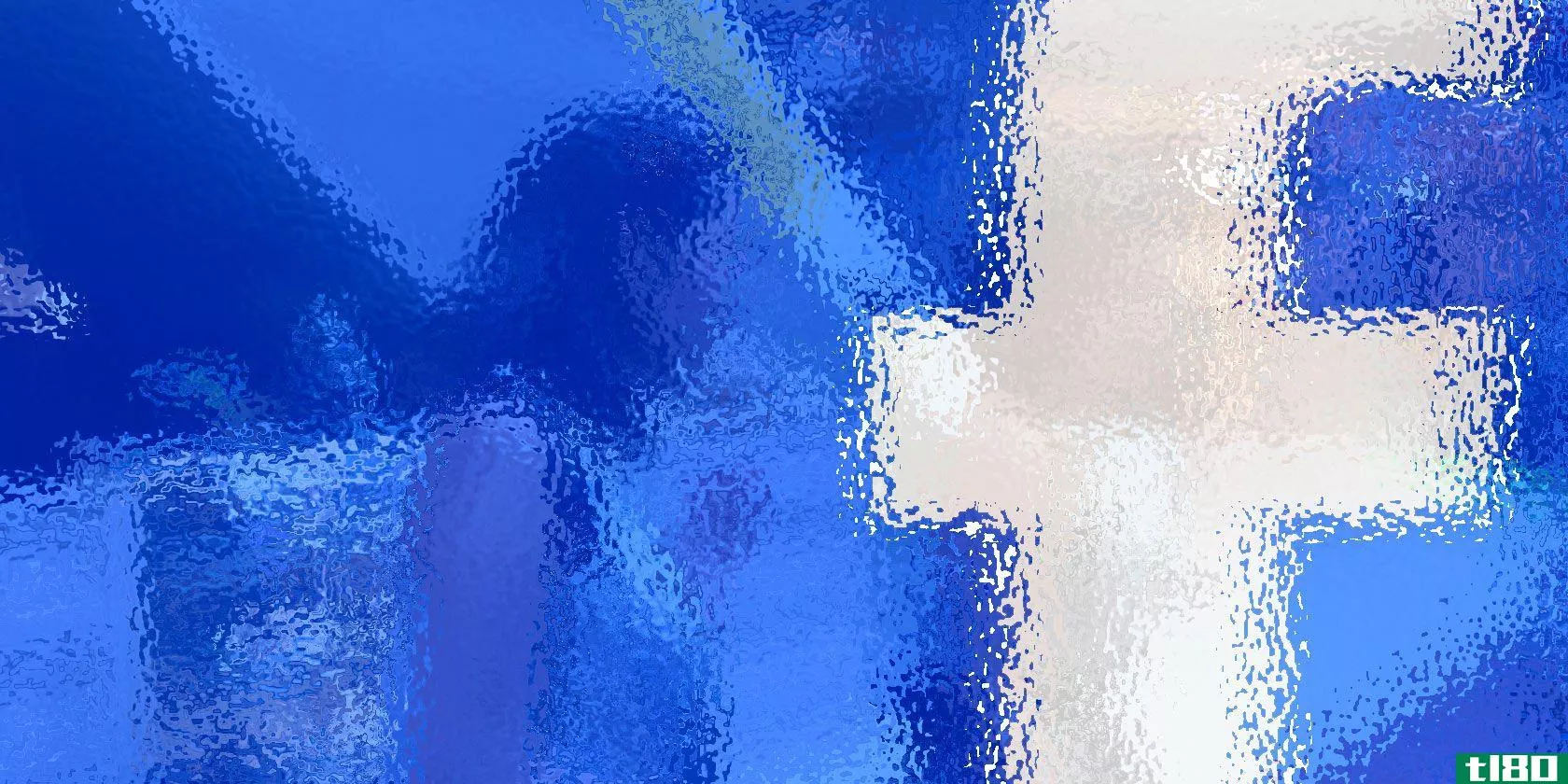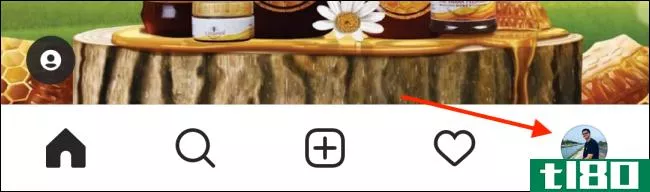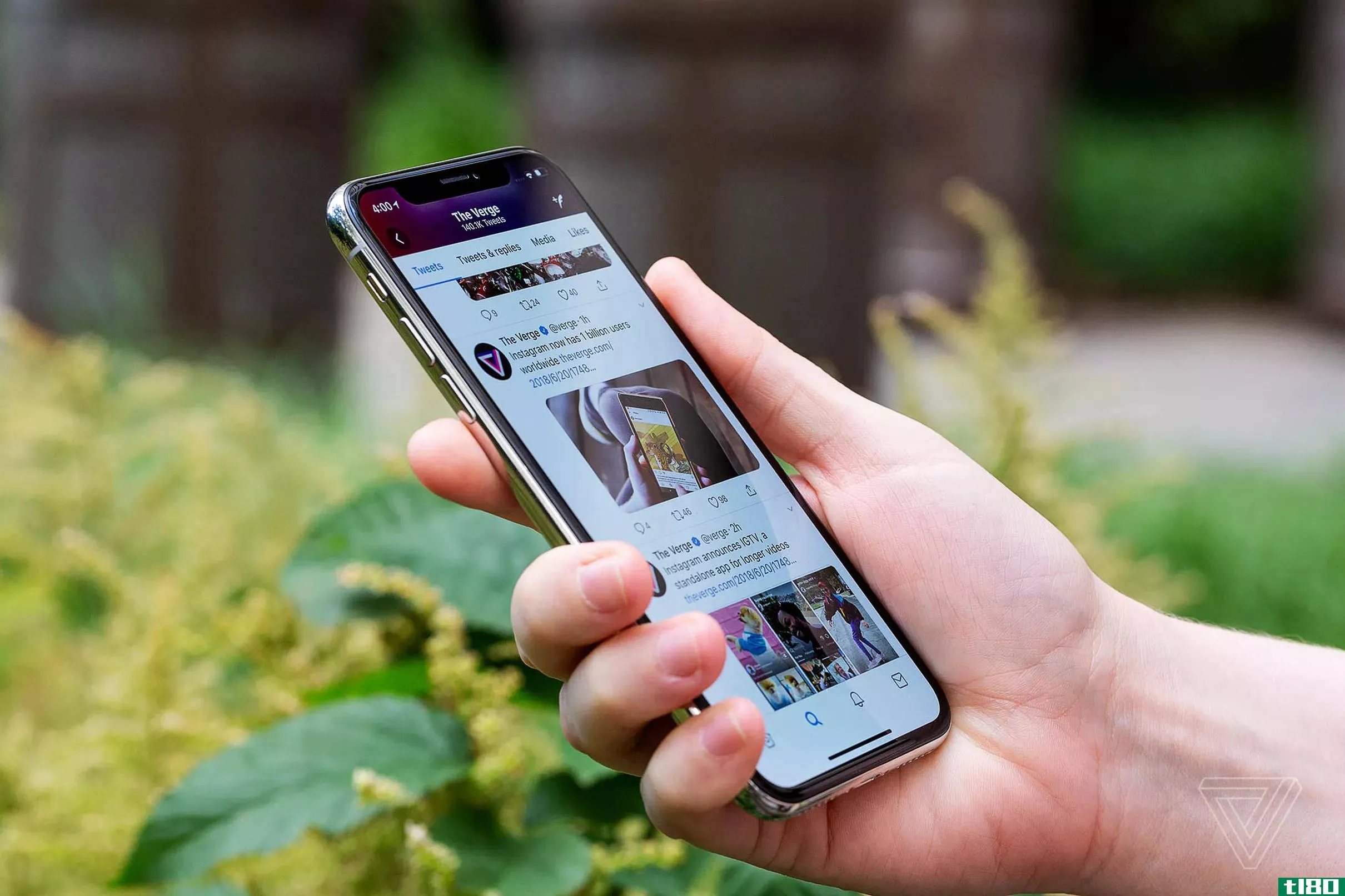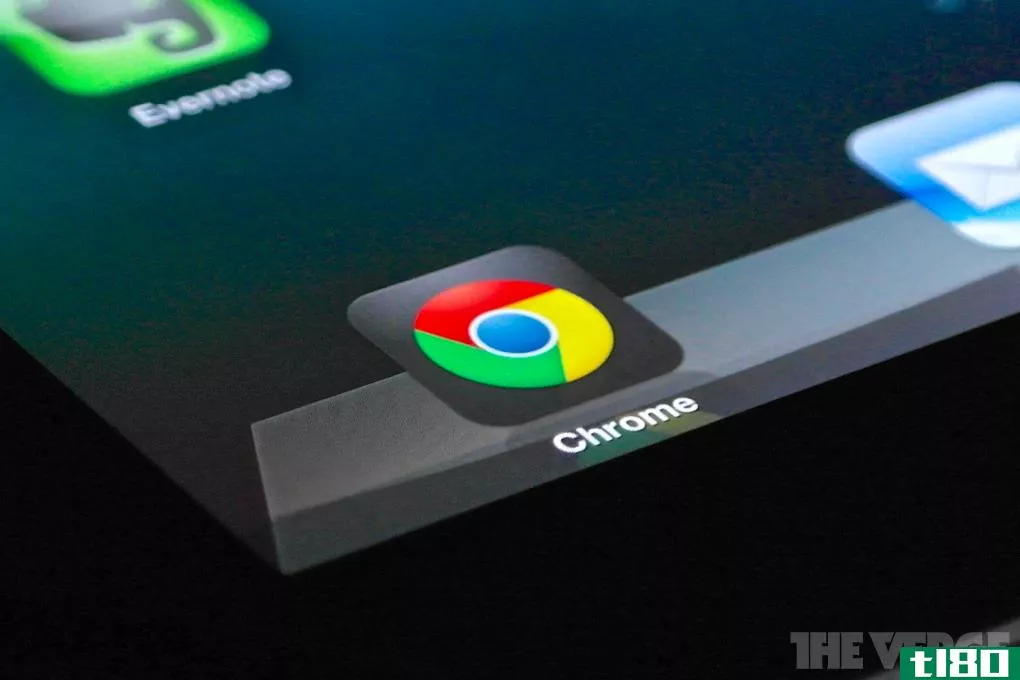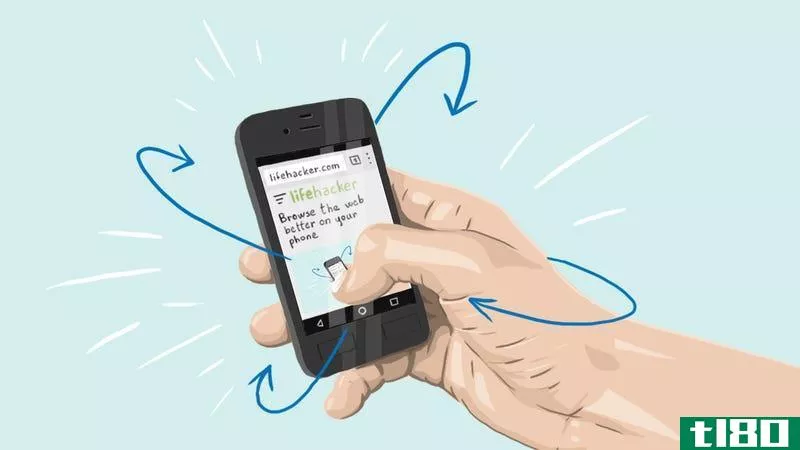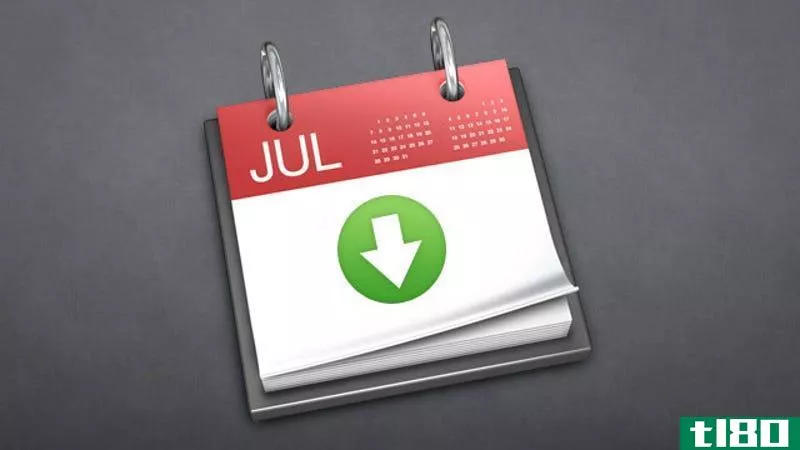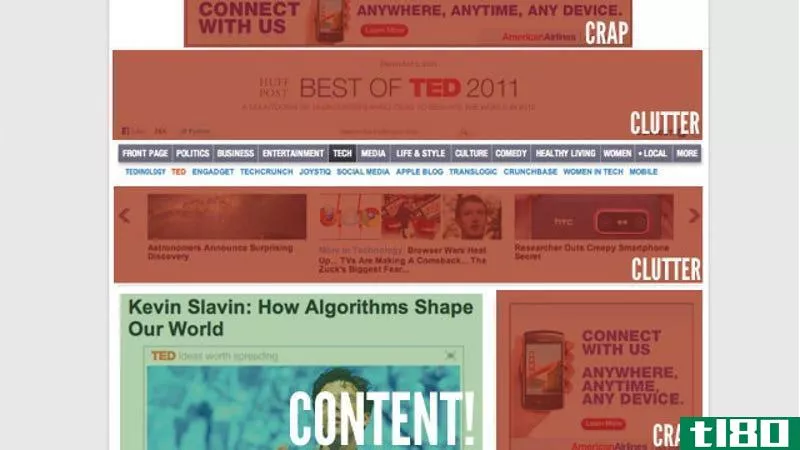如何阻止广告-浏览器、iphone和android的选择(block ads - choices for browsers, iphone, android)
方法1方法1/7:使用ublock原点
- 1单击与web浏览器对应的链接。uBlock Origin用作web浏览器的扩展。uBlock Origin是一个多用途拦截器,可以阻止广告、跟踪器和恶意软件站点。单击以下链接之一,导航到您当前使用的web浏览器的下载页面:Google ChromeRefoXmicrosoft EdgeSafariOpera
- 2将扩展添加到浏览器中。这种方式对于每个web浏览器都是不同的。对正在使用的web浏览器使用以下说明:Google Chrome:单击显示Add to Chrome的蓝色按钮。在屏幕顶部的弹出窗口中单击添加扩展。Firefox:点击蓝色按钮,上面写着+添加到Firefox。在页面顶部的弹出窗口中单击“添加”。Microsoft Edge:单击显示Get的蓝色按钮。单击Microsoft应用商店中的“打开”。在Microsoft应用商店窗口中单击“获取”。Safari(MacOS)点击安装扩展Pera:点击绿色按钮,上面写着+添加到Opera。
- 3单击“uBlock原点”图标。这是一个类似于勃艮第色盾牌的图标,中间写着“uo”。它位于web浏览器的右上角。这将显示uBlock原点控件。在这里,您可以允许当前网站的广告和弹出窗口,也可以阻止当前网站的所有弹出窗口。要允许您所在网站的弹出窗口,请单击图标。当图标为灰色时,您当前查看的网站将允许弹出窗口和广告。要阻止您所在网站的所有弹出窗口,请单击类似于两张纸的图标。它位于uBlock控件的左下角。
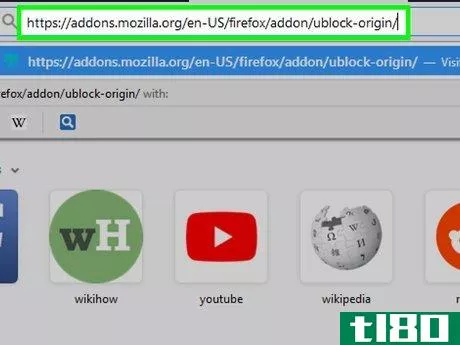
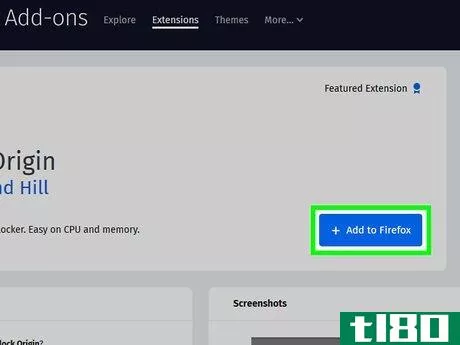
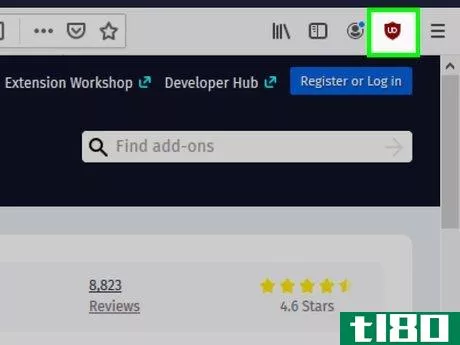
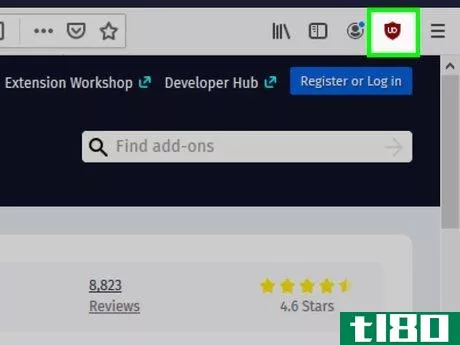
方法2方法2/7:在android上使用adguard
- 1导航到https://adguard.com使用网络浏览器。你可以在Android设备上使用任何网络浏览器。你无法从Google Play商店获得AdGuard的完整版本。
- 2地图下载。这是页面底部的绿色按钮。这将下载AdGuard apk文件。您可能会被告知,安装此类文件可能会对手机有害。点击Ok。
- 3点击菜单图标。这可能是一个带有三个点(“…”或“…”的图标,具体取决于您使用的浏览器⋮“”或带有三条水平线的图标(☰). 它通常位于右上角或右下角。
- 4Tap下载。它在你的网络浏览器菜单中。这将显示通过web浏览器下载的下载列表。
- 5点击“adguard.apk”文件。这将在Android设备上安装AdGuard。如果您收到一个弹出窗口,显示您的手机不允许安装来自未知来源的文件,请点击弹出窗口中打开“设置”菜单的选项。然后点击“允许未知源”旁边的切换开关。
- 6Tap安装。这将使用APK文件安装AdGuard应用程序。
- 7打开AdGuard。它有一个绿色图标,形状像一个盾,中间有一个复选标记在中间。点击主屏幕或应用程序菜单上的图标打开应用程序,或在安装应用程序后点击左下角的打开。
- 8点击继续。这是屏幕底部的绿色按钮。这将启动快速设置过程。
- 9.点击并阻止他们。这是页面底部的绿色按钮。
- 10选择您的隐私级别。“舒适”是AdGuard免费版的唯一选项。它阻止了所有已知的分析,降低了第三方cookie的使用寿命。“High”和“Ultimate”有更多功能来阻止你的网络浏览器跟踪你。这些选项仅在应用程序的高级版本上可用。
- 11.点击隐藏它们。这是应用程序底部的绿色按钮。
- 12点击“x”图标关闭广告。如果您不想注册AdGuard Premium,请点击右上角的“x”图标关闭广告。
- 13点击拨动开关。这将启用广告保护。AdGuard protection处于启用状态时,设置菜单中可能无法正确反映您的电池使用情况。
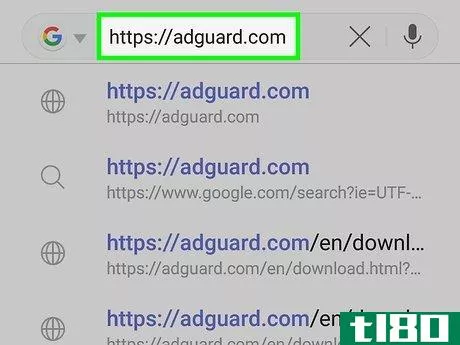
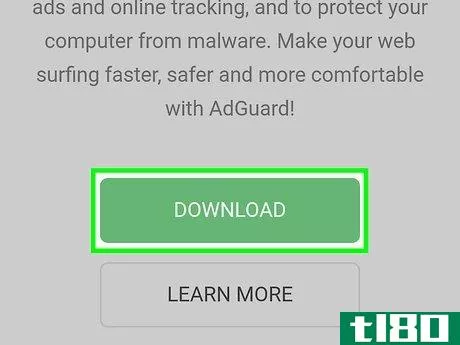
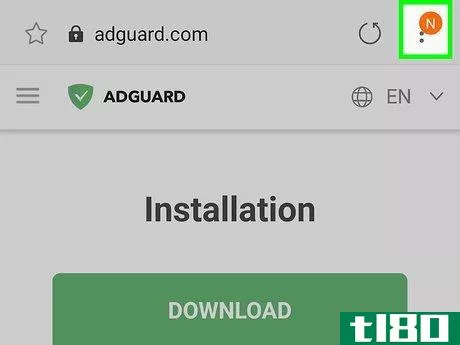
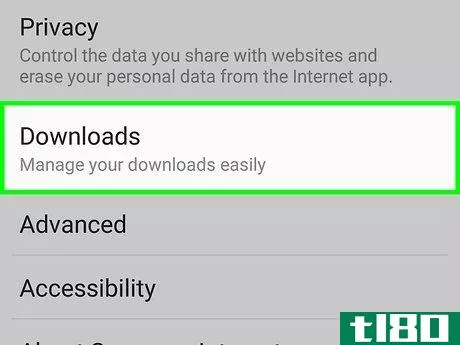
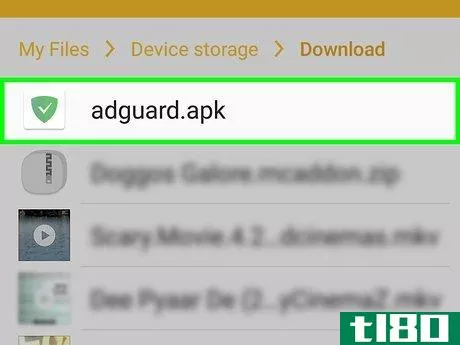
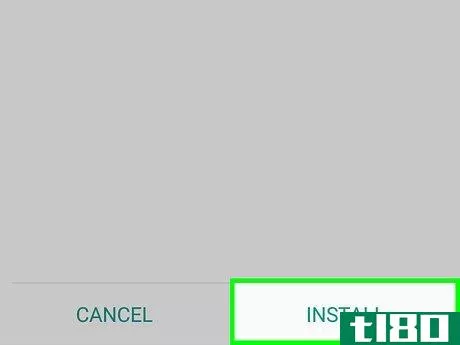
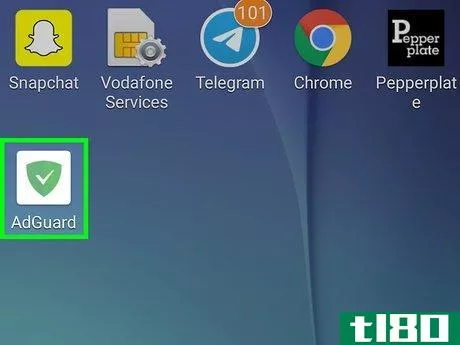
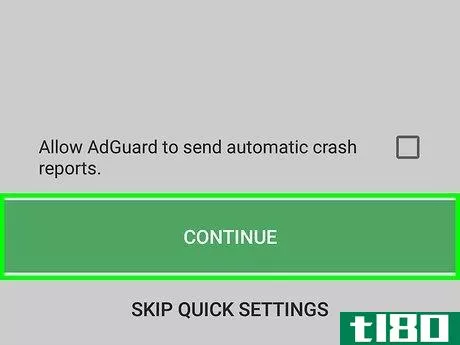
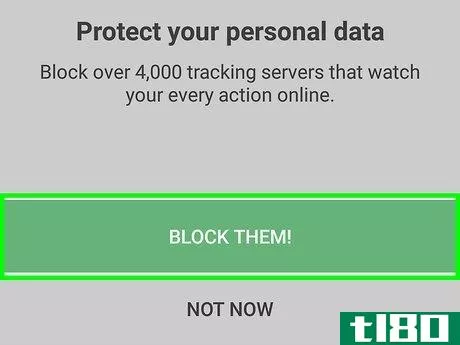
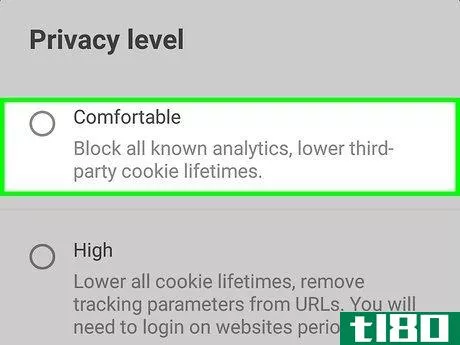

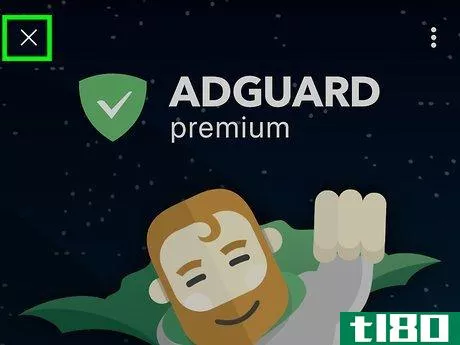
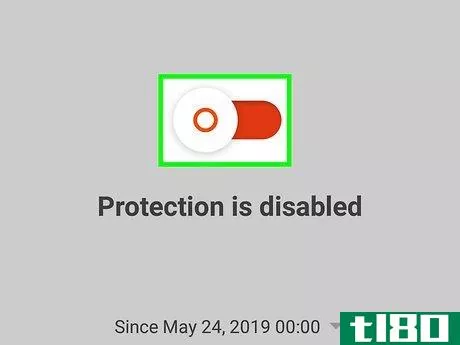
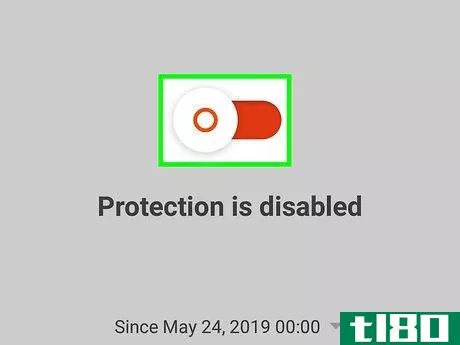
方法3方法3/7:在iphone和ipad上使用adguard
- 1打开应用商店。它有一个蓝色图标,中间有一个白色的“a”。点击主屏幕上的图标打开应用商店。
- 2点击搜索标签。它在应用商店的右下角。这将显示一个带有搜索栏的页面。
- 3在搜索栏中键入AdGuard。这将在搜索栏下方显示搜索结果列表。
- 搜索结果中的4Tap AdGuard。这将显示应用程序商店中的应用程序和其他类似应用程序。
- 5点击进入AdGuard旁边。它有一个类似绿色盾牌的图标,中间有一个复选标记在中间。App Store中有免费版和付费版的AdGuard。
- 6打开AdGuard。要打开AdGuard,请点击主屏幕上的图标,或在安装完成后点击App Store中的open。当AdGuard第一次打开时,需要大约30秒的时间将一些设置加载到Safari中。
- 7打开设置菜单。这个图标有两个银色齿轮。点击主屏幕上的图标打开设置菜单。
- 8向下滚动并点击Safari。它旁边是一个类似蓝色指南针的图标。这将显示Safari web浏览器的设置。
- 9向下滚动并点击内容拦截器。这是“一般”标题下的最后一个选项。
- 10点击AdGuard旁边的拨动开关。拨动开关应为绿色,以指示其处于活动状态。这将在Safari中启用AdGuard。
- 11开放式狩猎。Safari有一个类似蓝色指南针的图标。打开主屏幕上的Safari图标。
- 12点击图标。“共享”图标类似于一个带有向上箭头的蓝色框。它位于Safari web浏览器的右上角。这将显示共享菜单。
- 13向左滑动,然后在底部的图标上点击更多。共享菜单底部的图标代表您在Safari中可以执行的不同操作。在这些图标上向左滑动,然后点击“更多”。它有一个带有三个水平点的图标。这将显示您可以启用的更多操作。
- 14点击AdGuard旁边的拨动开关。这将使AdGuard成为您可以在共享菜单中点击的操作之一。要管理页面上的元素,请打开“共享”菜单。然后点击AdGuard图标。点击此页面上的Block元素。然后点击开始。点击要阻止的图像或广告,然后点击页面底部的眼球图标。
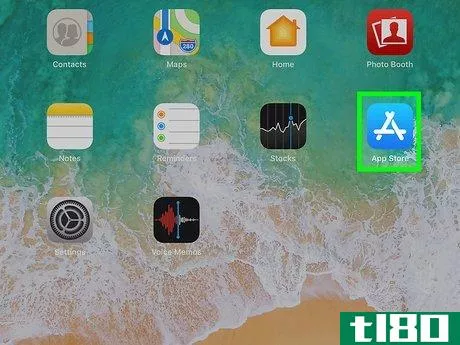
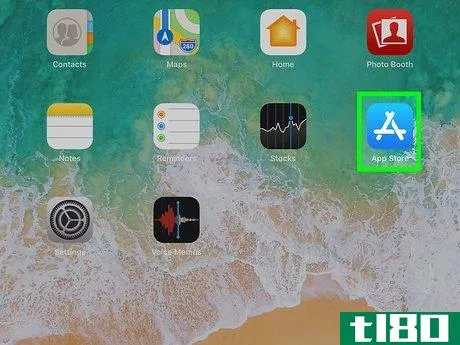
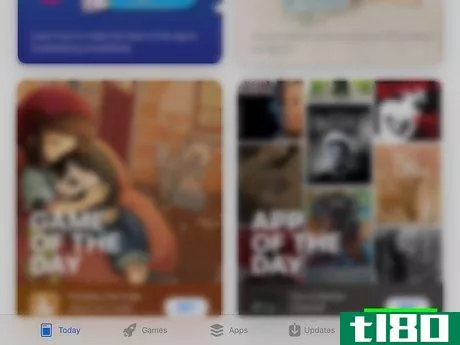
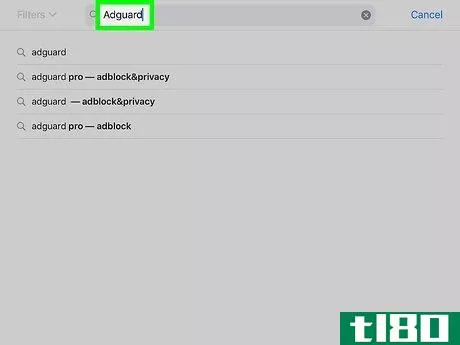
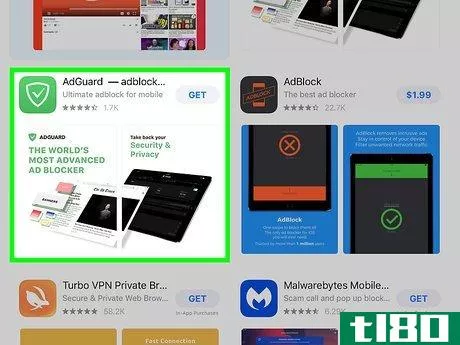
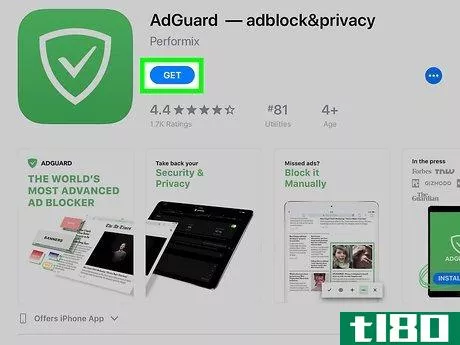
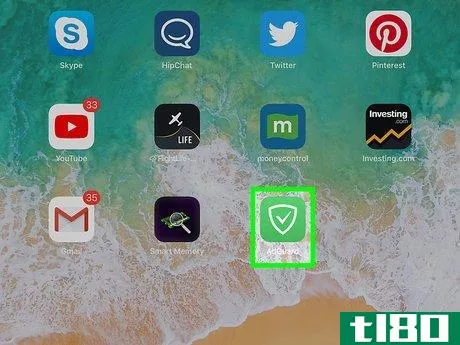
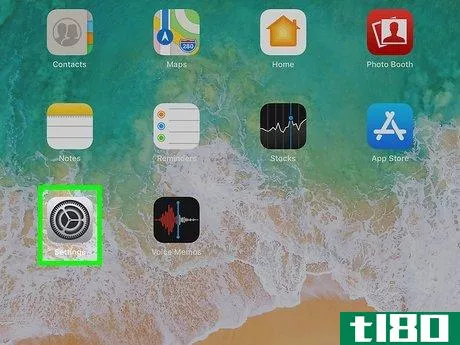
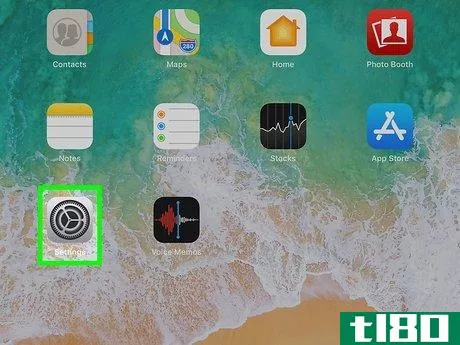
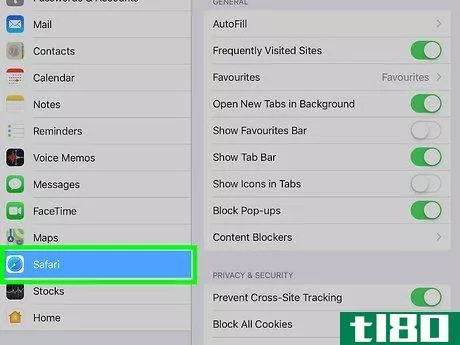
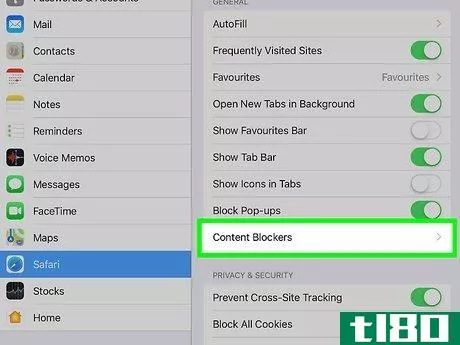
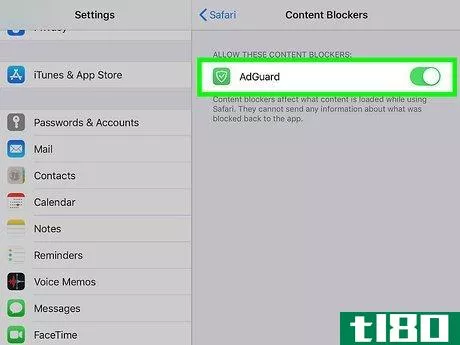
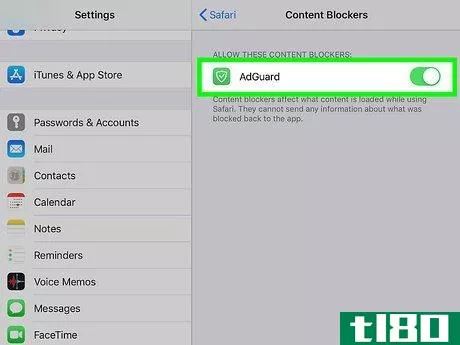
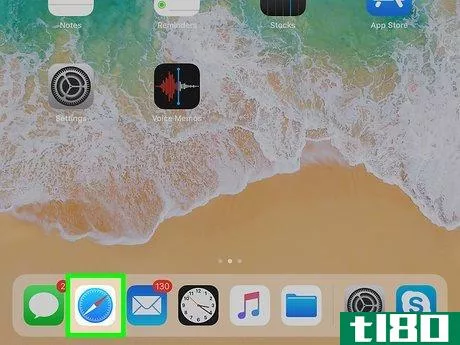
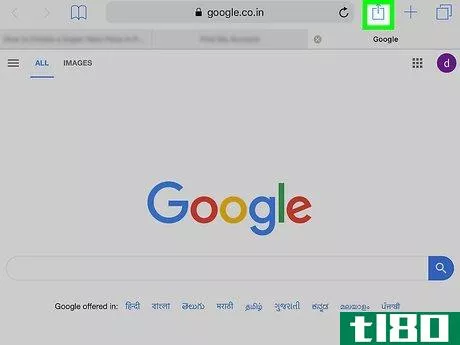
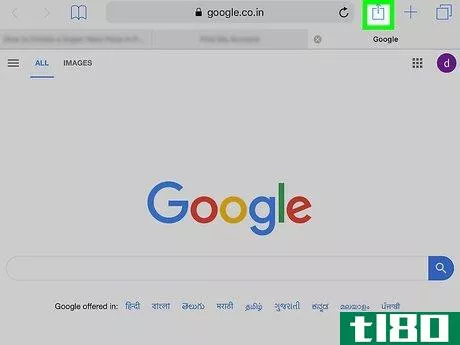
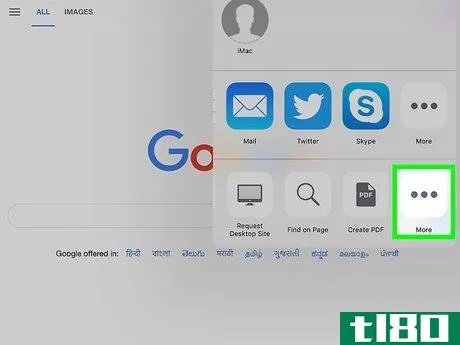
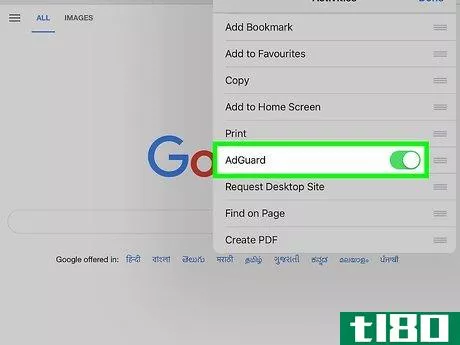
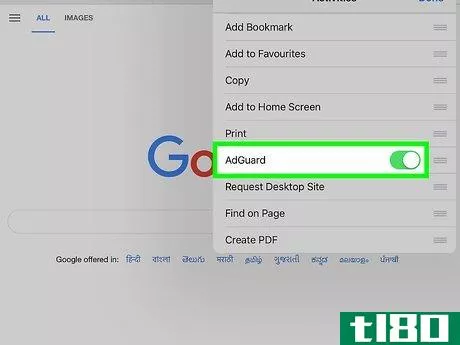
方法4方法4/7:在android上使用google chrome
- 1打开谷歌浏览器。这个图标有一个红色、绿色和黄色的轮子,中间在中间。点击主屏幕或应用程序菜单上的图标,或谷歌文件夹打开Android版Chrome。
- 2Tap⋮. 它是右上角的图标。这将在右侧显示菜单。
- 3地图设置。它在菜单的右下方。
- 4Tap站点设置。这是蓝色“高级”标题下的第三个选项。
- 5点击广告。它在网站设置菜单的底部附近。
- 6关闭拨动开关。这是广告菜单上的唯一选项。关闭此开关会阻止具有侵入性和误导性的广告。
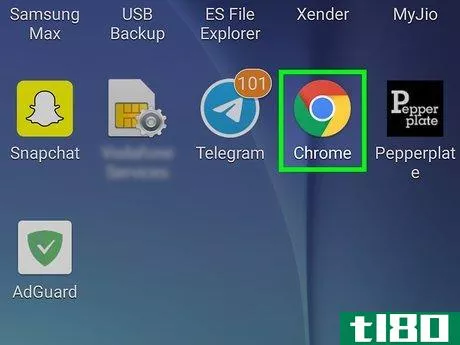
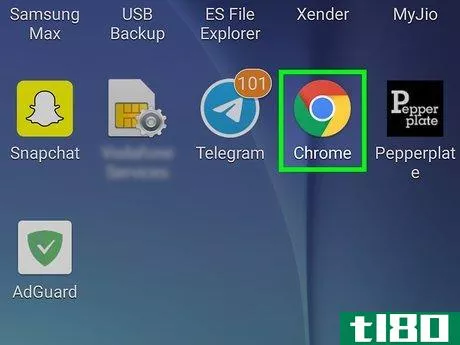
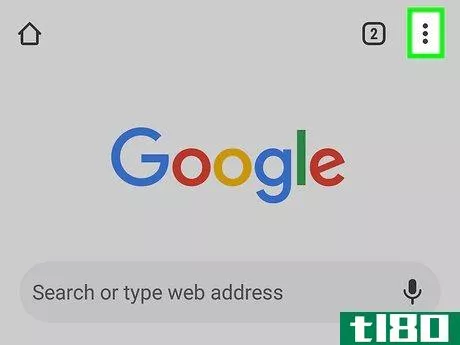
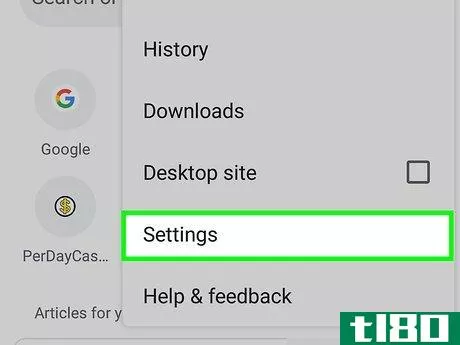
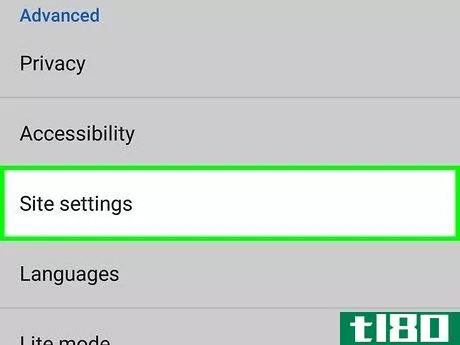
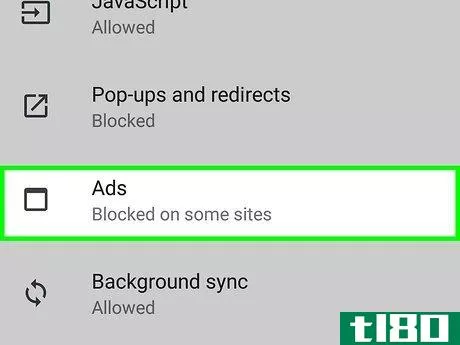
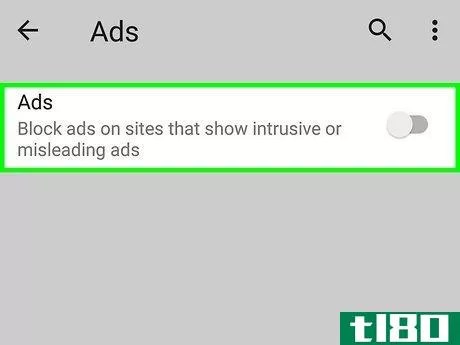
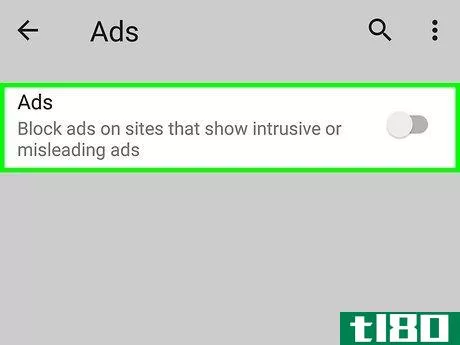
方法5方法5/7:在iphone和ipad上使用谷歌chrome
- 1打开谷歌浏览器。这个图标有一个红色、绿色和黄色的轮子,中间在中间。点击主屏幕上的图标打开Google Chrome。
- 2Tap…。它位于谷歌Chrome浏览器的右上角。这将在右侧显示菜单。
- 3地图设置。它在菜单的右下方。它旁边是一个类似齿轮的图标。
- 4Tap内容设置。它在设置菜单的底部附近。它旁边还有一个类似齿轮的图标。
- 5点击“阻止”弹出窗口。这是内容设置菜单中的第一个选项。
- 6打开拨动开关。这会打开弹出窗口拦截器,阻止侵入性广告。

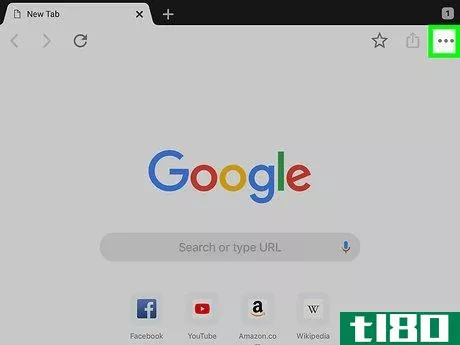
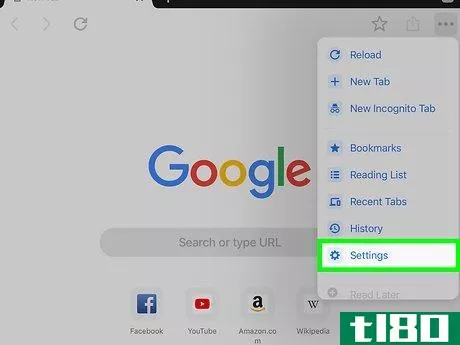
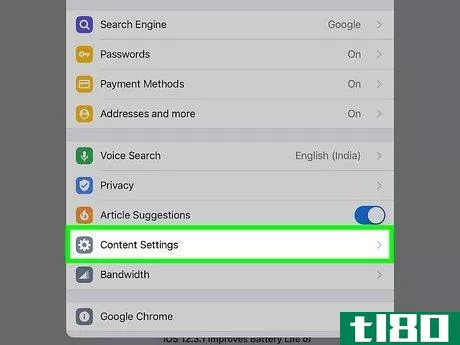
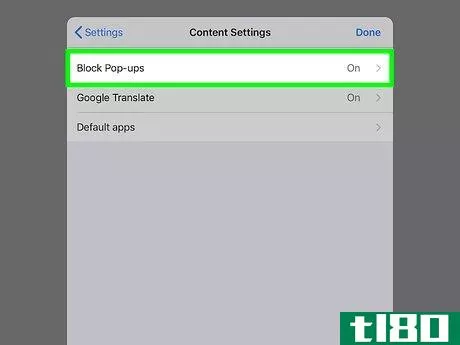

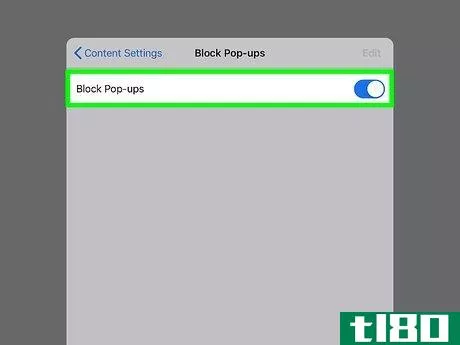
方法6方法6/7:在iphone和ipad上使用safari
- 1打开设置菜单。它的图标类似于两个银色齿轮。点击主屏幕上的图标打开设置菜单。
- 2向下滚动并点击Safari。它旁边是一个类似指南针的图标。
- 3打开“阻止弹出窗口”旁边的切换开关。这将打开Safari web浏览器的弹出窗口拦截器,并阻止侵入性弹出广告。
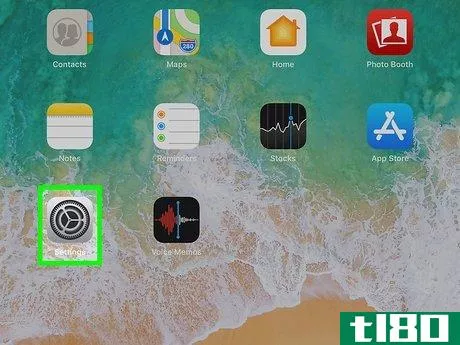
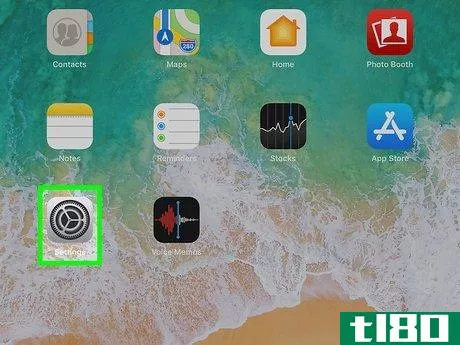
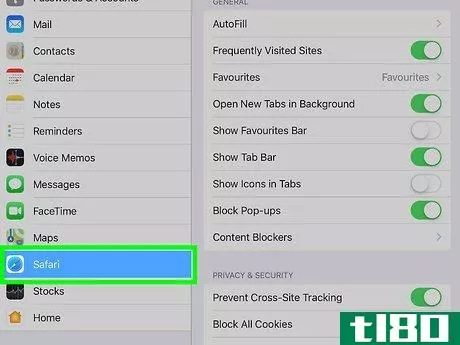
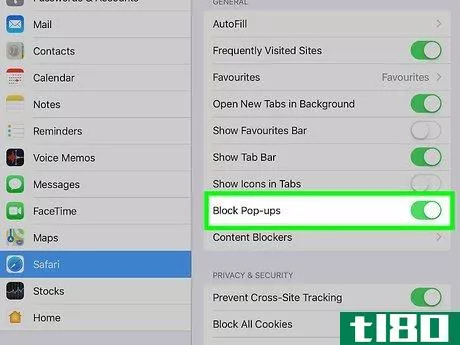
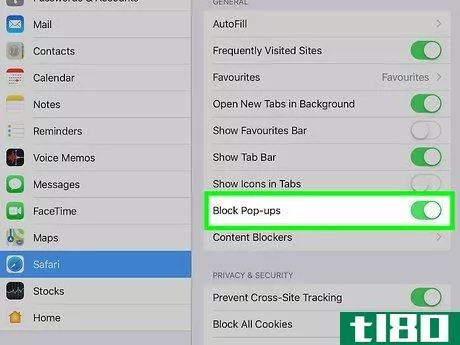
方法7方法7/7:在计算机上安装ghostery tracking blocker
- 1到https://www.ghostery.com在网络浏览器中。这是Ghostery的网站。这个浏览器扩展防止间谍软件追踪你的浏览习惯。Ghostery扩展是免费下载的。它可以与Firefox、Chrome、Opera、Safari和Internet Explorer一起使用。Ghostery被广泛使用并高度信任。他们编制了最全面的追踪者数据库,你可以在网上找到。主页包含许多有用的资源,帮助您了解间谍软件跟踪的工作原理。该软件本身可以让您看到谁在跟踪您以及跟踪原因。
- 2点击安装Ghostery。这是网页上的紫色按钮。这将激活浏览器上正确版本的安装。
- 3将Ghostery添加到浏览器扩展中。使用以下步骤向浏览器中添加鬼影。谷歌浏览器:点击页面顶部的蓝色添加到浏览器按钮。单击添加扩展。Mozilla Firefox:在弹出窗口中单击允许。在弹出窗口中单击“添加”。点击Ok。Microsoft Edge:向下滚动并单击蓝色的“获取”按钮。再次点击获取。单击安装。Internet Explorer:单击屏幕底部的“运行”。Safari:点击Mac应用商店中的查看。单击应用商店中的“获取”按钮。单击安装应用程序。Ghostery需要访问您的网站数据、选项卡和浏览活动。有关如何使用这些数据的更多信息,请参见Ghostery隐私声明。
- 4点击“游览”下方的“开始”。安装扩展后,它将在新的浏览器选项卡中自动打开。这个有用的工具解释了在定制扩展的各种选项和设置的每一步时需要知道的内容。根据你在那里找到的信息,决定哪种配置最适合你。在每张信息幻灯片后单击“下一步”,然后单击“完成”以完成教程。
- 5点击编辑设置。这将引导您完成安装过程。调整每个页面上的设置以符合您的首选项,然后单击“下一步”。然后单击“完成”完成设置过程。
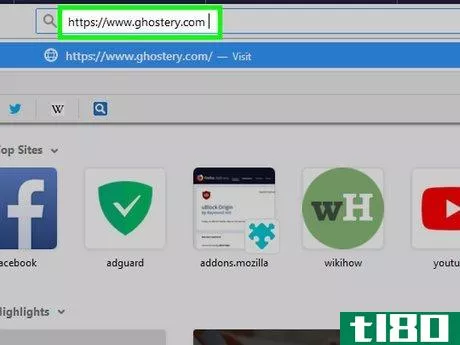
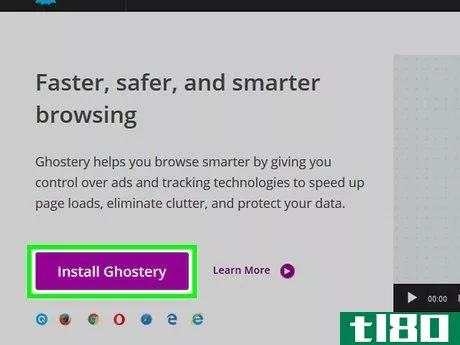
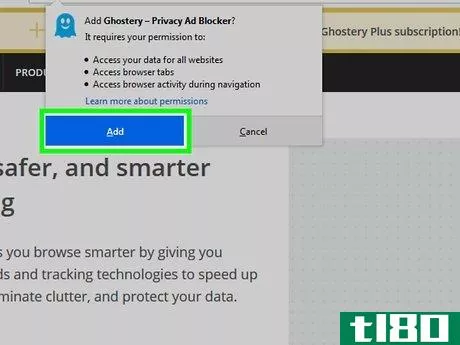
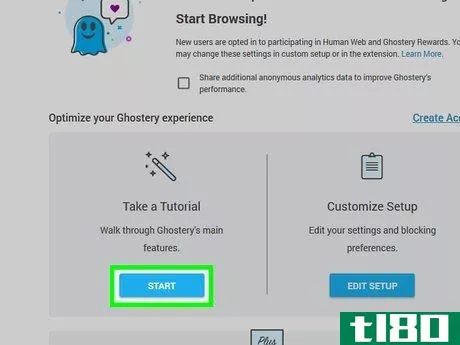
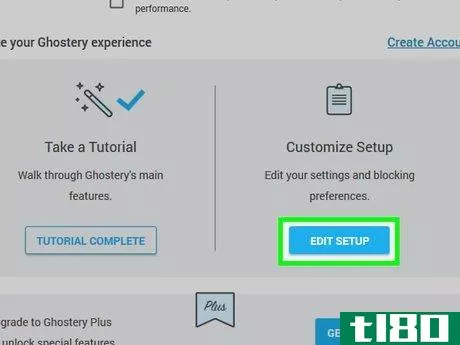
- 将受信任的网站列入白名单可能是个好主意。这包括声誉良好的新闻机构和有用的网络工具。
- 发表于 2022-05-17 02:39
- 阅读 ( 64 )
- 分类:商业金融
你可能感兴趣的文章
8款最适合手机和平板电脑的私人浏览器
... 考虑到你的浏览器是你泄露数据的最重要的方式之一,如果你真的想夺回控制权的话,切换到以隐私为中心的替代方式是有意义的。 ...
- 发布于 2021-03-22 03:28
- 阅读 ( 301 )
如何阻止facebook出售你的浏览数据
...络质量测试以及第一方和第三方cookie检查。这些检查确保浏览器可以正确执行即将进行的测试。 ...
- 发布于 2021-03-26 13:08
- 阅读 ( 241 )
如何在iphone上启用或禁用Cookie
是否要在iPhone上启用或禁用Cookie?你很幸运。大多数iPhone浏览器允许您轻松快速地切换cookies选项。 ...
- 发布于 2021-03-28 09:51
- 阅读 ( 513 )
如何在instagram上查找最近浏览的广告
...中看到所有最近观看的广告。根据您选择的平台(iPhone或Android),步骤略有不同。我们将在下面介绍这两种选择。 在instagram for android上查找最近浏览的广告 你可以在“设置”部分找到所有最近点击的文章和故事。首先,打开...
- 发布于 2021-03-31 10:42
- 阅读 ( 188 )
如何在mozilla firefox中阻止网站
...这是请求您允许: 访问所有网站的数据 显示通知 访问浏览器选项卡(在本例中,仅在Mozilla Firefox中) 单击“添加” 另一条消息出现,确认Block站点扩展已添加到Firefox。如果要启用“允许此扩展在专用窗口中运行”选项,也...
- 发布于 2021-04-01 13:46
- 阅读 ( 187 )
如何让移动网络更具可读性(还有桌面网络)
...可以作为Android版Chrome的实验性功能。它在大多数桌面web浏览器中也是可用的。 iphone和ipad上的safari 相关:8个在iPad和iPhone上使用Safari浏览的提示和技巧 Safari在iPhone和iPad上集成了“阅读器模式”功能,而且使用方便。 在Safari中...
- 发布于 2021-04-10 06:28
- 阅读 ( 236 )
如何阻止iphone上的广告跟踪
...跟踪器,防止指纹。 锁定safari 如果你在iPhone上使用Safari浏览器,有几种方法可以让它更安全。 In your iPhone’s Settings, select “Safari.” ...
- 发布于 2021-04-16 00:02
- 阅读 ( 183 )
google chrome for ios操作系统
谷歌刚刚推出了Chrome for iOS,这是我们期待已久的浏览器替代品,就在Chrome for Android推出beta版的第二天。尽管iOS仍然无法设置您自己的默认邮件客户端或web浏览器,但Chrome允许您随身携带标签、书签、保存的密码和设置。唯一让...
- 发布于 2021-04-22 23:55
- 阅读 ( 170 )
在手机上更好地浏览网页的十大方法
...有十种方法可以让你的体验至少好一点。10使用最好的**浏览器Web浏览器在很大程度上是非常相似的,但是像与桌面浏览器同步这样的小功能可能会把你推向最喜欢的浏览器。我们更喜欢iOS和Android的Chrome浏览器,尽管还有很多其...
- 发布于 2021-05-18 03:01
- 阅读 ( 275 )
本周热门下载
...,以帮助您完成任务。以下是本周的热门下载。epic隐私浏览器阻止跟踪、广告等Windows/Mac:在web上保持数据的私密性绝非易事。Epic Privacy Browser是一款基于Chromium的浏览器,旨在为您提供私人浏览体验,而不会降低您的浏览速度...
- 发布于 2021-05-23 07:18
- 阅读 ( 114 )